最近帮朋友装机比较多,这次带来的是一台安钛克Dark Cube机箱的装机,而且朋友要尽量减少噪音,所以居然拿来了一个猫头鹰新出的NH-P1被动式CPU散热器,也算是尝鲜了,吐槽内容放在最后啦~

整机效果先来一张。

配置
CPU Intel Core i5-11500
主板 ASRock华擎 B560M Pro4
显卡 耕升RTX 3080Ti 炫光OC
机箱 安钛克 Dark Cube
散热 猫头鹰NH-P1被动式CPU散热器
内存 威刚XPG D50龙耀8G*4 DDR4 3600 灯条
SSD 希捷Seagate 酷玩520 FireCuda 520 SSD PCIe 4.0 1T
电源 安钛克HCG-X1000全模组电源
显示器 华硕的PA279CV
配件
显卡
先列下参数:
GPU:RTX 3080 TiCUDA数量:10240
频率设定:1365~1695MHz
显存容量:12GB
显存类型:GDDR6X
显存位宽:384 bit
显存频率:19000 MHz
辅助供电:双8Pin
输出接口:DP 1.4a×3+HDMI 2.1×1

包装正面,右上角是3年质保和个人送保小标。

包装背面是各种特点介绍,包括耕升的GW-SOUL专属调控软件、灯效设计、炫风之刃扇叶等等。
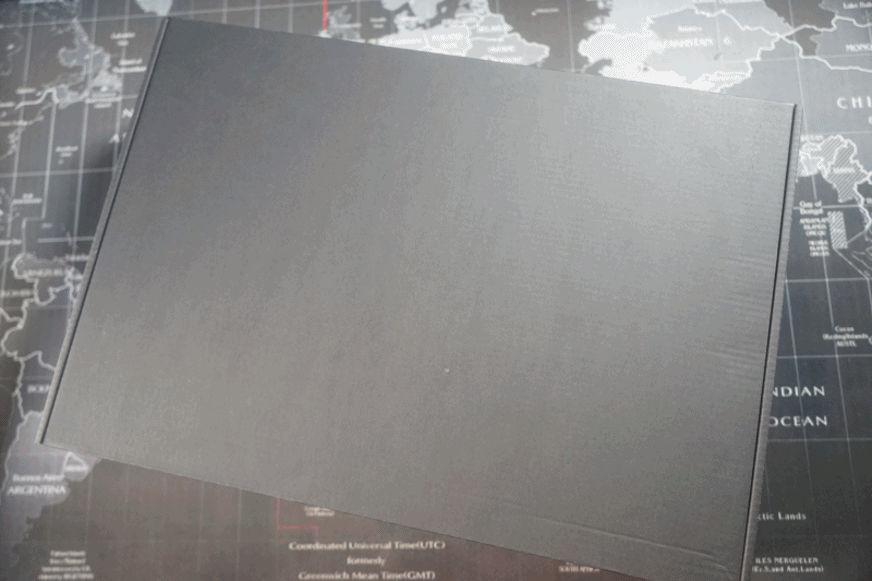
开箱动图来一张。除了显卡支撑架之外的全家福,包括3080Ti炫光OC本体、安装指导、使用手册、免螺丝散热风扇模块、灯效4针连接线、安装螺丝等。

耕升RTX 3080Ti 炫光OC正面,3风扇散热设计。

背板装甲方面,耕升沿用了不规则外形背板设计,带有X标志性图案,而且穿透式散热系统的大面积缕空设计,直接穿透散热鳍片,有效的将热量更迅速排出,使显卡温度进一步下降,当然还可以加装散热风扇模块更进一步的加强散热。

两侧合照来一张,双8pin供电,显卡顶端位置设计有GEFORCE RTX字样,而GAINWARD通电之后是有灯效的~后面有效果图。

散热风扇模块无需螺丝就能直接通过卡扣固定在显卡背板上,可以加强散热效果,但是要注意内存。

风扇罩上的两侧有两个接口,一个是风扇模块供电接口,另一个是LED灯效的连接线接口,注意看说明书不要接错了。

3DP+1HDMI接口
主板
因为用的是i5-11500,所以朋友选了ASRock华擎的B560M Pro4,B560芯片组,M-ATX身段,要体验intel平台的PCIe4.0这是不错的入门性价比方案。

开箱动图先来一张。

B560M Pro4的配色依旧是白净银和金属灰配色,有类似军品的硬朗涂装感觉,8PIN的CPU供电接口,LGA1200插槽,支持10代和11代酷睿,4个内存插槽支持双通道DDR4,最高可支持DDR4 4800MHz(OC)频率。
3条PCI插槽由上至下依次为PCIe4.0x16(合金插槽设计,PCIe合金插槽这种设计官方解释是专门应对越来越重的显卡,避免主机遭受意外摇晃、碰撞或运送时候发生意外,且确保优质传输讯号。),PCIe3.0x1和PCIe3.0 x16,2个M.2插槽的第一个,也就是带散热装甲的,支持PCIe Gen4x4,第二个支持PCIe Gen3x4。
整块主板拥有4 x RGB LED接针, 2*12V RGB LED 插针支持12V/3A、36W LED灯带,2*5V可寻址 LED 接口,支持5V/3A、15W LED 灯带。

B560M Pro4背面来一张。

B560M Pro4主板的I/O面板来一张,相对于有无线网卡的ac版,多了DisplayPort显示接口,但少了一组WiFi天线接口,不过朋友是网线连接,所以无所谓啦。接口由左至右依次为PS/2*1,USB2.0*2,HDMI*1,DP*1,USB 3.2 Gen1*4,RJ45接口*1和音频接口 。

为了对付PCIe4.0存储设备的高热,M.2散热装甲背面带有已经放置好的硅胶散热贴。

8+2相供电设计应对11500这个U完全没啥问题。
内存
选的是威刚XPG D50龙耀DDR4 3600 灯条8G*4,海力士CJR颗粒+金属拉丝的铠甲。

XPG D50龙耀起步规格为单条 8GB 3200MHz,最高可达4800MHz,集成XMP 2.0配置文件。

XPG D50龙耀的金属散热片厚度可达1.95mm,表面还有纵横交错的几何纹理,并且经过了拉丝工艺处理,散热和颜值双强化,灯带可以通过XPG RGB Sync软件进行调整,当然也支持各大主板品牌的灯效。
硬盘

希捷Seagate FireCuda 520,折腾过好几块希捷的这个FireCuda 520,作为系统盘非常不错。
电源
安钛克HCG-X1000,官方说是铝材质玫瑰金的外壳,但我喜欢管这个颜色叫土豪金~但是这货的质保可是比颜值要猛!而且支持智能风扇启停,低负载没有声音,能进一步降低噪音。

开箱动图先来一张。

HCG-X1000全家福:电源本体、模组线、1份说明书、若干魔术贴和扎带。

135mm FDB液态轴承加持的静音风扇,实际使用过程中噪音很低,低负载的时候没声

输出接口齐全,采用了双CPU 4+4Pin的供电接口,兼容新主板CPU供电。

电源接口部分,除了常规的电源接口和开关之外,还有一个HYBRID MODE的按钮,可以一键实现低负载风扇降速。

土豪金的配色,如果是大侧透机箱就很漂亮。
散热
猫头鹰NH-P1被动式CPU散热器,这次蹭了朋友装机尝了鲜。

偌大的包装依旧是老风格。

NH-P1散热本体和配件全家福,除了常规的扣具和背板、硅脂等等配件,最让引人注目的就是送了一个螺丝刀,不过是专门的T20规格的梅花孔。
机箱
这次选择的是机箱是安钛克算是鸽了2年的机箱——Dark Cube,相对于前辈Cube多了顶部的出风口,加强了散热,而且体积大了一圈还支持M-ATX主板。


外包装正反面,一面是写真照,另一面是爆炸式结构图。

360°动图来一张, 512 x 240 x 406mm的三围,所以并不算小体格,而且铝合金加铁五金架构再加上4mm的玻璃,分量不轻,净重已经达到了10.2kg,所以相关配件空间比较宽裕,CPU散热限高175mm,显卡限长325mm。


卸下Dark Cube两侧的玻璃侧面板,看看机箱内部结构,左右颠倒,而且是倒置的主板安装设计,可以背靠背的安装1个2.5寸硬盘和1个3.5寸硬盘。

装机之后透过顶部黑化的玻璃天窗就能看到显卡,两侧是条形散热开孔,同时在斜面处也有长条形散热孔,散热要比前辈Cube强了,而且阳极喷砂工艺结合CNC切割使得颜值和手感都颇为不错。

菊花位来一张,四角和电源挡板都是采用手拧螺丝,四角拧下来之后就可以拉出滑轨内仓。

前后位置有两个条状支撑脚,有橡胶防滑垫加持。

这个小把手设计的很贴心,不然没装机还好,扣着电源位或者主板位可以抽拉内舱,装机完毕之后就只能由内往外推了。

滑轨内舱设计,直接抽拉都不是问题,就是要有一个宽点的桌子~

外壳的I/O区以及灯效和内仓是通过这个插槽连接的。

插槽内侧是各个连接线。

电源进风口的防尘网是抽拉式设计,可以拆卸下来清理。

强化散热的格栅前面板,官方有个好听的名字叫星耀格栅,

取下格栅前面板可以看到内部结构,能安装两个120mm或者140mm风扇,官方参数是能支持240mm冷排。

I/O区, 电源按钮和LED灯在顶部,前面板的正上方则是2*USB 3.0和1*USB 3.1 Type-C,3.5mm耳机和麦克风接口分列两侧。

附件盒里是安装说明、供替换网状前面板的黑化玻璃前面板、螺丝盒。


相对于黑化玻璃的前面板,我个人更喜欢格栅前面板,一个是能加强散热,另一个是黑色格栅+防尘网配上烫银处理实在是颜值大爱,不同角度的光照会有不一样的效果。


希捷酷狼SSD安装方式如上,可惜还是要拧螺丝固定,如果要加装3.5寸硬盘的话就是现背靠背安装。

NH-P1的整体尺寸达到了158×154×152毫米,重量达1.18公斤,所以看着如此巨大,其实Dark Cube的菊花位还是能够安排一个120mm风扇的,但是朋友执意除了显卡和电源一个风扇都不要,所以前面板也没有安装散热风扇……夏天这散热压力有点大,没关系,后面的测试结果会给朋友一个教训的,到时候就啦。

非对称布局的设计使得内存的兼容性不错,威刚的D50还有富余空间,看猫头鹰官方介绍是限高45mm。

特写再来一张,NH-P1为了加强热空气对流,加大了鳍片之间的空隙,所以降低了鳍片数量,铝鳍片也相应提高了厚度。

整机效果来一张。
测试

配置清单

娱乐大师842908分。

3DMARK Time Spy测试,分数13248,显卡分数17159,CPU分数5782。

DMARK Time Spy Extreme测试,分数6024,显卡分数7888,CPU分数2576。

3DMARK Fire Strike测试,分数21615,显卡分数39584,物理分数13344,综合分数6221。

3DMARK Fire Strike Extreme测试,分数15305,显卡分数19574,物理分数13319,综合分数6346。

3DMARK Fire Strike Ultra测试,分数8748,显卡分数8759,物理分数29822,综合分数4229。

光追跑了一下,显卡分数8689,以上测试可以说都因为采用了NH-P1散热且没有风道,再加上CPU较弱的原因拖了3080Ti的后腿。

DLSS跑了一下。

古墓丽影:暗影,2K分辨率,平均帧率70。

荒野大镖客2特效全部最高,平均帧率59.9515

室温26℃,其他默认设置未超频,单烤FPU8分钟趋于稳定,全核2.71GHz,CPU温度达到92摄氏度(从94℃降下来的),CPU核心温度达到92℃(从94℃降下来的),封装达到91℃(从95℃降下来的),猫头鹰的NH-P1不加风扇也就能这么压一压11500了。
不过需要注意的是,因为Dark Cube机箱的主板倒置设计和采用无风扇设计的NH-P1,热空气会在显卡背板和散热器之间产生积热,所以硬盘的温度达到了72℃,所以建议使用这个机箱装机的话加强一下前后风道(加一对风扇其实就可以)。


关灯下的灯效还不错~Dark Cube的前面板四角是有灯效加持的~


虽然被动式CPU散热器NH-P1用料和体积以及设计感都不错,但是实际使用的时候还是要注意使用环境(尤其是风道)和选择的CPU功耗,不要简单以为被动式散热就可以全机箱无风扇,不然结果就是和我朋友一样选择翻车,有点小失望,最后乖乖听了我的建议,加散热扇,还可以再升级下CPU,不然就可惜了安钛克的这个Dark Cube了。
以上就是本次3080Ti+猫头鹰NH-P1被动散热+安钛克Dark Cube机箱装机的全部内容,收工,感谢大家~
